Jede neue macOS-Version beansprucht die Ressourcen Ihres Mac stärker als die Vorgängerversion. Das gilt auch für macOS Sonoma. Und wenn die CPU und der Grafikprozessor stärker beansprucht werden, dann verbraucht Ihr Mac mehr Energie. Bei einem MacBook kommt diese Energie aus der Batterie (es sei denn, das Netzteil ist angeschlossen) und daher ist die Batterielaufzeit von macOS Sonoma wahrscheinlich kürzer ist als bei Ventura. Möglicherweise ist ein Teil dieser zusätzlichen Belastung jedoch nur vorübergehend, da Ihr Mac Spotlight neu indiziert und Ihre Programme auf Sonoma-kompatible Versionen aktualisiert. In diesem Artikel zeigen wir Ihnen, was Sie tun können, wenn die Batterielaufzeit unter macOS Sonoma kürzer ist als zuvor.

Warum entlädt sich die Mac-Batterie unter Sonoma so schnell?
Wenn Sie Ihren Mac einschalten und nicht an das Stromnetz anschließen, dann entlädt sich die Batterie. Das ist ganz normal. Aber es gilt: Je intensiver die CPU und der Grafikprozessor arbeiten müssen, desto schneller wird die Batterie entladen. Programme, die sich aufhängen oder nicht für Sonoma optimiert wurden, belasten die Batterie daher stärker als normal funktionierende Programme. Auch wenn die Lüfter aufdrehen, um Ihren Mac vor Überhitzung zu schützen, wird die Batterie schneller entladen. Und wenn der Arbeitsspeicher Ihres Mac voll ist und er das Startvolume als Cache verwenden muss, dann verbraucht er für den Dateiaustausch ebenfalls mehr Energie.
So verringern Sie die Batteriebelastung unter macOS Sonoma
Eine einfache Möglichkeit, um die Batteriebelastung unter Sonoma zu reduzieren, ist die Freigabe von Arbeitsspeicher. Auf diese Weise muss Ihr Mac keine Dateien zwischen Ihrer SSD/ Festplatte und dem Speicher austauschen. Am einfachsten geht das mit der Menü-App in CleanMyMac - hier genügt ein Klick! Starten Sie Ihre kostenlose CleanMyMac-Testversion.
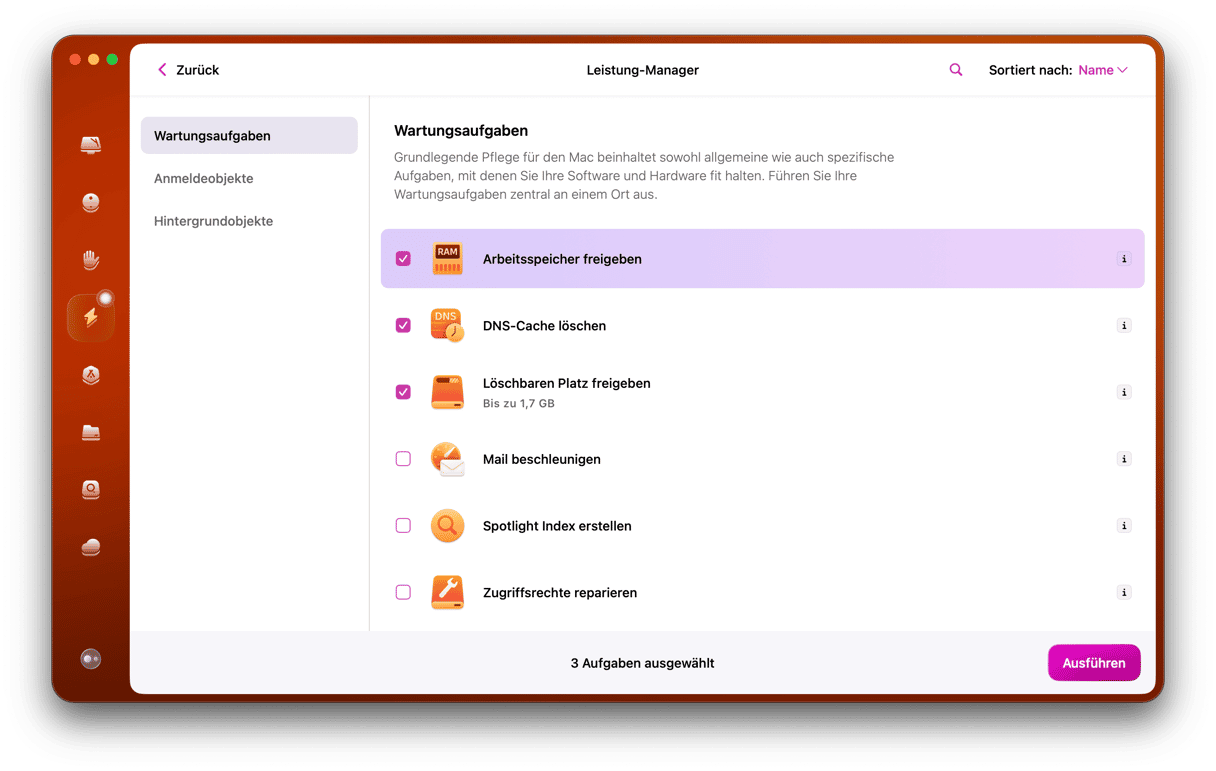
- Klicken Sie jetzt auf das kleine iMac-Symbol in der Menüleiste – dadurch öffnet sich die Menü-App.
- Suchen Sie nach dem Speicher-Tab.
- Klicken Sie auf „Freigeben“.
- Wenn Sie den Speicher-Tab öffnen, werden weitere Informationen zum verfügbaren Arbeitsspeicher und den Top-Speicherfressern angezeigt.
Hinweis: Wenn das iMac-Symbol aus irgendeinem Grund nicht in der Menüleiste angezeigt wird, öffnen Sie CleanMyMac und drücken Sie Befehlstaste + , (Komma), um die Einstellungen zu öffnen. Wählen Sie „Menü“ und aktivieren Sie den Schalter „Menü aktivieren“.
Prüfen Sie, ob Spotlight indiziert oder die Fotos-App synchronisiert wird
Eine der Hauptursachen für die Entleerung der Batterie beim ersten Update auf Sonoma sind die vielen Prozesse, die im Hintergrund ausgeführt werden. Dazu gehören die Neuindizierung von Spotlight, die Synchronisierung der Fotos-App, die Erstellung eines Time Machine-Backups und die Aktualisierung der Programme. Bei diesen Vorgängen verbraucht Ihr Mac mehr Energie, da die CPU- und GPU-Zyklen zusätzlich belastet werden. Und dadurch entlädt sich die Batterie schneller – allerdings nur vorübergehend. Prüfen Sie am besten, ob einer dieser Vorgänge stattfindet und schließen Sie Ihren Mac für diesen Zeitraum an ein Netzteil an.
- Spotlight: Klicken Sie auf das Spotlight-Symbol in der Menüleiste und suchen Sie nach etwas, um zu überprüfen, ob Spotlight neu indiziert wird. Wenn eine Neuindizierung stattfindet, wird oben in den Suchergebnissen eine Meldung angezeigt.
- Fotos: Um herauszufinden, ob Fotos synchronisiert wird, öffnen Sie die App, klicken Sie in der Seitenleiste auf „Mediathek“ und achten Sie auf die Statusmeldung am unteren Rand des Hauptfensters.
- Time Machine: Um nach Time Machine-Backups zu suchen, klicken Sie auf das Time Machine-Symbol in der Menüleiste.
- Updates: Klicken Sie im Dock auf das Launchpad, um nach App-Updates zu suchen.
Verwenden Sie die Aktivitätsanzeige
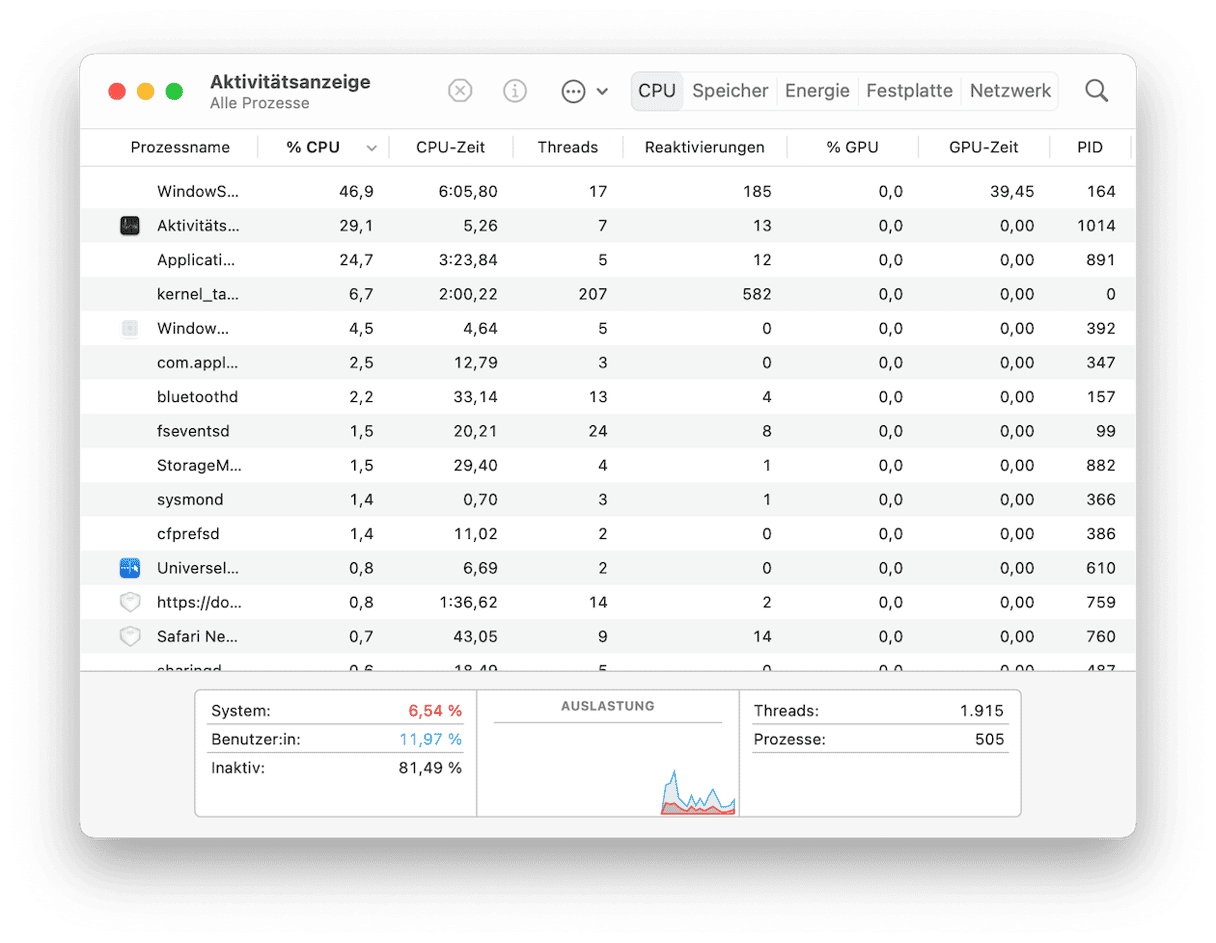
Manchmal verbrauchen Programme oder Hintergrundprozesse übermäßig viele Ressourcen und das belastet die Batterie. Nutzen Sie die Aktivitätsanzeige, um dies zu prüfen:
- Gehen Sie zu Programme > Dienstprogramme und öffnen Sie die Aktivitätsanzeige.
- Klicken Sie auf den Tab „CPU“, um die Prozesse nach der CPU-Auslastung zu sortieren.
- Suchen Sie nach Prozessen, die ganz oben in der Liste stehen und einen hohen Prozentsatz an CPU-Zyklen verbrauchen.
- Markieren Sie diese Prozesse und klicken Sie auf das „x“ in der Symbolleiste, um sie zu beenden.
Entfernen Sie Start-Agenten, die zur schnellen Entladung der Batterie unter macOS Sonoma beitragen
Es gibt zwei Arten von Prozessen, die automatisch starten, wenn Sie Ihren Mac hochfahren: Start-Agenten und Anmeldeobjekte. Anmeldeobjekte sind in der Regel Programme oder Teile von Programmen, wie Dropbox oder Google Drive. Start-Agenten sind Hintergrundprozesse wie Aktualisierungsprogramme oder Treiber. Da sie beim Start automatisch ausgeführt werden, können sie Ihren Mac verlangsamen und zur Entladung der Batterie beitragen. Am einfachsten können Sie die Anmeldeobjekte und Start-Agenten auf Ihrem Mac mit dem Leistungsmodul von CleanMyMac identifizieren:
- Öffnen Sie CleanMyMac.
- Klicken Sie auf „Leistung“ und führen Sie einen schnellen Scan durch.
- Klicken Sie auf „Alle Aufgaben anzeigen“ > „Anmeldeobjekte“.
- Wählen Sie ein oder mehrere Elemente aus und klicken Sie auf „Entfernen“. Wiederholen Sie diese Schritte für Hintergrundobjekte.
Vermeiden Sie eine schnelle Batterieentladung unter macOS Sonoma
Zusätzlich zu den oben genannten Schritten gibt es noch ein paar Dinge, die Sie tun können, um die Belastung der Batterie zu minimieren.
- Schließen Sie alle Browser-Tabs, die Sie im Moment nicht benötigen.
- Beenden Sie alle Programme, die Sie im Moment nicht benötigen.
- Aktualisieren Sie Ihre Programme.
- Suchen Sie unter Systemeinstellungen > Allgemein > Softwareupdate nach Updates für Ihr macOS.
- Schalten Sie den Energiesparmodus in den Systemeinstellungen > Batterie ein.
Bei allen Laptops entlädt sich die Batterie irgendwann. Und leider wird die Batterielaufzeit mit zunehmendem Alter der Batterie immer kürzer. Wenn Sie jedoch den oben genannten Schritten folgen, dann sollten Sie die Batterielaufzeit verlängern und den Batterieverbrauch von Sonoma minimieren können.

Häufig gestellte Fragen (FAQs)
Entleert macOS Sonoma die Batterie schneller?
macOS Sonoma verwendet mehr Systemressourcen und stellt höhere Anforderungen an die CPU und den Grafikprozessor Ihres Mac als frühere Versionen. Daher kann es sein, dass sich die Batterie Ihres Mac etwas schneller entlädt.
Wie kann ich verhindern, dass sich die Batterie meines Mac schnell entlädt?
Schließen Sie überflüssige Browser-Tabs, beenden Sie Programme und aktualisieren Sie sowohl macOS als auch Ihre Programme.
Wie kann ich den Zustand der Batterie überwachen?
Unter Systemeinstellungen > Batterie sehen Sie ein detailliertes Diagramm, das den Zustand Ihrer Batterie erklärt.






